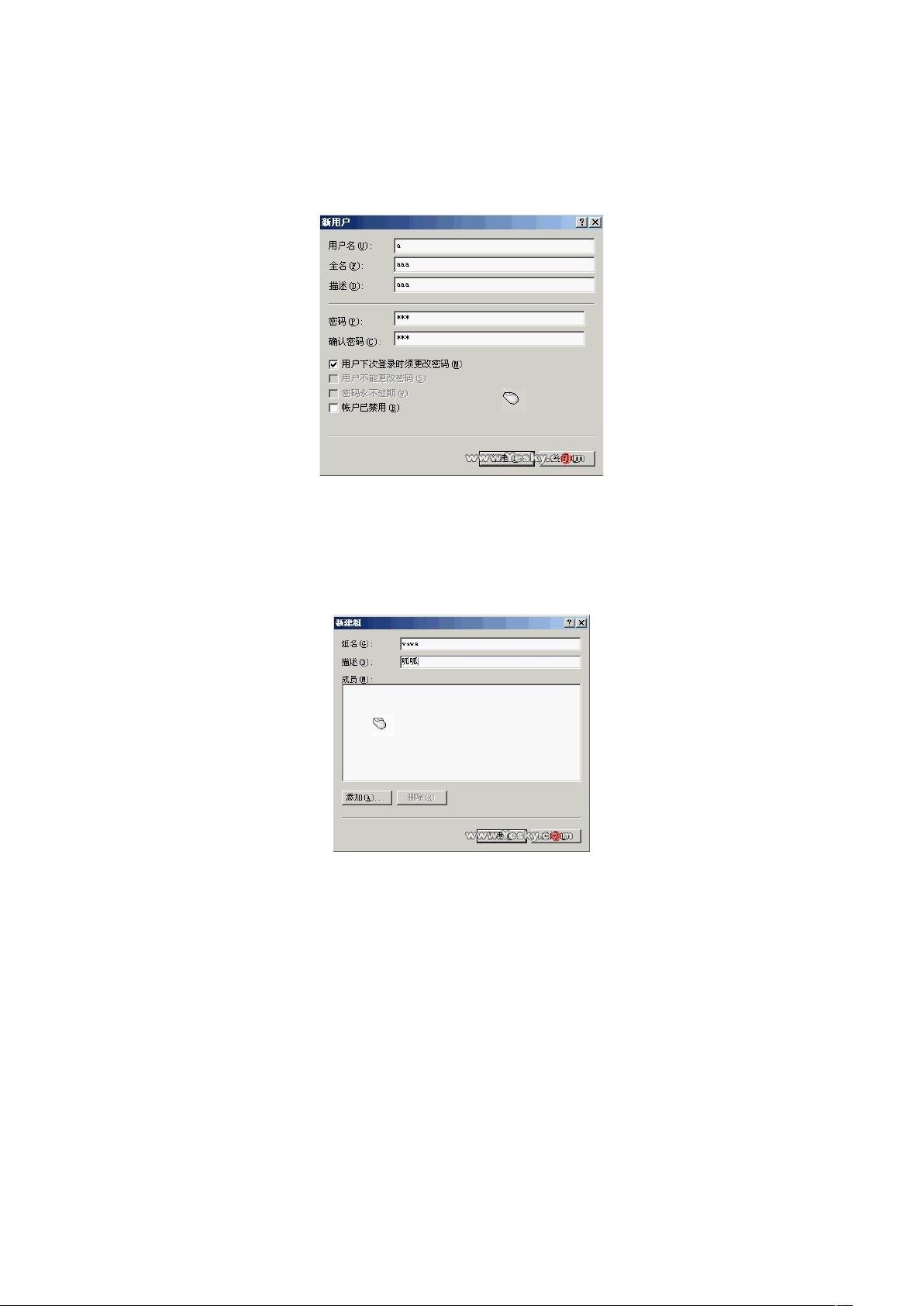Windows 2003 文件服务器配置与权限设定指南
需积分: 9 103 浏览量
更新于2024-09-12
收藏 513KB DOC 举报
"本文介绍了如何在Windows Server 2003上设置文件服务器,包括创建用户、分组、设置文件夹权限和共享,以及启用文件审核功能。"
在Windows Server 2003操作系统中,构建文件服务器是企业网络环境中常见的任务,用于集中存储和管理数据。以下是对标题和描述中涉及的知识点的详细说明:
1. **用户和组的创建**:
- 在"计算机管理"中,可以通过"本地用户和组"来创建新的用户账户,例如a、b和c。这些用户账户可以代表实际的员工或系统用户,便于管理和控制访问权限。
2. **组的管理**:
- 可以创建用户组,比如名为“wawa”的组,将多个用户(a、b、c)添加到该组中。这样做方便于批量设置权限,当需要修改权限时,只需要更改组的设置即可。
3. **文件夹权限设置**:
- 为了实现不同用户对不同文件夹的访问权限,可以在文件夹属性的“安全”标签页中设置权限。例如,创建一个名为abc的文件夹,将其权限设置为“wawa”组的只读权限。然后在abc文件夹下创建三个子文件夹,分别对应a、b、c用户,每个子文件夹的权限设置为对应用户的完全访问权限。
4. **文件共享**:
- 使用“文件共享管理器”进行文件共享设置。通过“新建共享”并启用“文件夹共享向导”,选择要共享的abc文件夹,设置共享名和描述。在权限设置中,管理员应有完全访问权限,其他用户则设置为只读访问权限。这样的设置确保了文件夹的共享同时保持了用户级别的权限控制。
5. **权限的叠加与优先级**:
- Windows 2003遵循权限叠加和优先级规则,即多个组的权限相加,文件权限优于文件夹权限,拒绝访问的权限优先。在这个案例中,管理员对abc文件夹有完全访问权限,每个用户也能完全访问自己的文件夹,但对其他用户的文件夹只有只读权限。
6. **文件审核**:
- 为了追踪用户对文件夹的操作,需要启用文件审核功能。在文件夹属性的“安全”标签页中,点击“高级”,然后在“审核”标签页中添加需要审核的项目。这样,每次用户对文件夹进行读、写、修改等操作时,系统都会记录相应的事件,便于日志分析和安全监控。
通过以上步骤,我们可以成功地在Windows Server 2003上架设一个文件服务器,实现用户权限的精细化管理,同时确保了数据的安全性和可审计性。对于大型企业或组织,这样的设置有助于提高文件管理效率,保障数据安全,并符合合规性要求。
2009-04-24 上传
2020-10-01 上传
2013-10-31 上传
2021-01-20 上传
2010-01-08 上传
2021-10-20 上传
2020-10-01 上传
2020-09-30 上传
2021-01-10 上传
windsonfeng05
- 粉丝: 0
- 资源: 3
最新资源
- 掌握压缩文件管理:2工作.zip文件使用指南
- 易语言动态版置入代码技术解析
- C语言编程实现电脑系统测试工具开发
- Wireshark 64位:全面网络协议分析器,支持Unix和Windows
- QtSingleApplication: 确保单一实例运行的高效库
- 深入了解Go语言的解析器组合器PARC
- Apycula包安装与使用指南
- AkerAutoSetup安装包使用指南
- Arduino Due实现VR耳机的设计与编程
- DependencySwizzler: Xamarin iOS 库实现故事板 UIViewControllers 依赖注入
- Apycula包发布说明与下载指南
- 创建可拖动交互式图表界面的ampersand-touch-charts
- CMake项目入门:创建简单的C++项目
- AksharaJaana-*.*.*.*安装包说明与下载
- Arduino天气时钟项目:源代码及DHT22库文件解析
- MediaPlayer_server:控制媒体播放器的高级服务器